Die beiden engsten Flaschenhälse bei älteren Computermodellen sind der Arbeitsspeicher und die Verarbeitungsgeschwindigkeit der Festplatte. So lässt sich oftmals eine immense Leistungssteigerung nach dem Wechsel dieser Komponenten beobachten. Der Mac mini verwendet – bedingt durch seinen handlichen Formfaktor – Notebook-Komponenten. Daher sollten Sie beim Kauf von Zubehör darauf achten, Festplatten nur im Format 2,5" und Arbeitsspeicher als sogenannten SO-DIMM zu erwerben.
Um herauszufinden, welche Komponenten für Ihr Gerät geeignet sind, können Sie sich aus dem App Store kostenlos das Programm Mactracker herunterladen. Hier werden alle Baureihen aufgelistet, die Apple je hergestellt hat – inklusive der maximalen Aufrüstbarkeit. Auch zusätzliche Daten wie freie interne Steckplätze lassen sich hier komfortabel ablesen.Ein Beispiel für die Weiterverwendung eines ausgedienten Mac mini wäre die Nutzung als Mediacenter am Fernseher. Dies lässt sich durch die Installation einer passenden Software und Aufrüstung der Festplattenkapazität einrichten. So gibt es, ähnlich wie für das MacBook Pro, verschiedene Adapter, um eine zweite Festplatte oder SSD in Ihren Mac mini einzubauen.
In Deutschland ist ein solches „Mac Mini Dual Hard Drive Kit“ beispielsweise online über den Shop des Herstellers iFixit erhältlich. Der Vorteil hier ist, dass sämtliches benötigtes Werkzeug sowie eine ausführliche Online-Anleitung mitgeliefert werden. Nun benötigen Sie nur noch eine neue Festplatte, und schon kann der Einbau in Ihren Mac mini beginnen.
Wir weisen an dieser Stelle darauf hin, dass sich der selbstständige Einbau einiger Komponenten, insbesondere der der Festplatte, in einen Mac mini nur für fortgeschrittene Nutzer empfiehlt. Sollten Sie sich den Umbau selbst nicht zutrauen, empfehlen wir Ihnen, eine Fachwerkstatt zu suchen und die Aufrüstung dort vornehmen zu lassen, denn durch die interne Bauweise des Mac mini können bei unsachgemäßer Behandlung leicht Kabel und Verbindungen beschädigt werden.
Einleitung: So hauchen Sie Ihrem alten Mac neues Leben schon
Teil I: Das MacBook Pro
Teil II: Der Mac Pro
Teil IV: SSD sicher löschen
Teil V: Externe SSD

So hauchen Sie Ihrem alten Mac neues Leben ein - Mac mini Schritt 1: Mac mini - öffnen
Entfernen Sie zunächst sämtliche Kabel von Ihrem Mac mini. Halten Sie ihn nun mit der Rückseite zu Ihnen gerichtet, und drücken Sie mit Ihren Daumen in die Vertiefungen in der Gehäuseabdeckung.

So hauchen Sie Ihrem alten Mac neues Leben ein - Mac mini Schritt 2: Mac mini - Arbeitsspeicher
Durch eine leichte Drehung gegen den Uhrzeigersinn lässt sich der Verschluss öffnen. Sie können die Gehäuseabdeckung nun abnehmen. Direkt rechts neben dem Lüfter sehen Sie den Arbeitsspeicher.

So hauchen Sie Ihrem alten Mac neues Leben ein - Mac mini Schritt 3: Mac mini - Austausch
Der Arbeitsspeicher wird von zwei Klammern gehalten. Biegen Sie diese vorsichtig zur Seite, springen die Module leicht nach oben und lassen sich entnehmen. Setzen Sie nun die neuen Module ein.
Fazit
'; print '' . nl2br(render(field_view_value('node', $node, 'field_fazit', $fazit[0]))) . '
'; } if ($likes = field_get_items('node', $node, 'field_who_likes')) { print 'Wem gefällt das?
'; print '' . nl2br(render(field_view_value('node', $node, 'field_who_likes', $likes[0]))) . '
'; print '



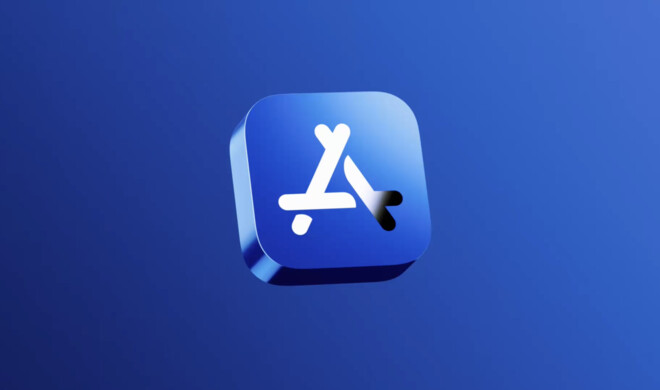


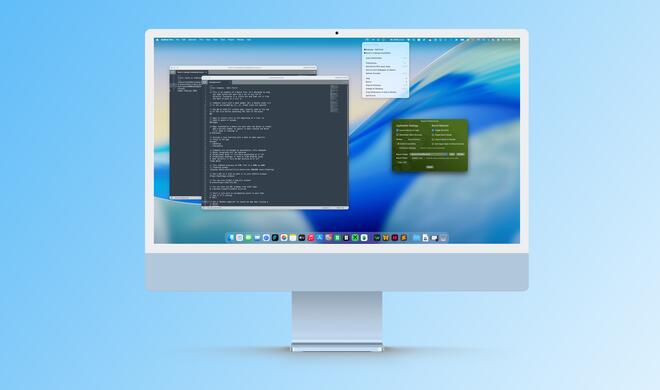



Kommentar
'; print '' . nl2br(render(field_view_value('node', $node, 'field_kommentar', $kommentar[0]))) . '
'; print '